
વિન્ડોઝ 10 માં ફાઇલ અથવા ફોલ્ડરમાં સંપૂર્ણ પાથને કેવી રીતે શોધવું અને કૉપિ કરવું તે અંગેની અત્યંત ટૂંકા સૂચનોમાં, પદ્ધતિ સિસ્ટમનાં પાછલા સંસ્કરણો માટે યોગ્ય છે.
- ફાઇલ અથવા ફોલ્ડરમાં સંપૂર્ણ પાથ કેવી રીતે શોધવું
- ક્લિપબોર્ડ પર ફાઇલને પાથની કૉપિ કેવી રીતે કરવી
- વિડિઓ સૂચના
ફાઇલ અથવા ફોલ્ડરનો પાથ કેવી રીતે શોધવું
જો તમારે બિલ્ટ-ઇન સિસ્ટમ ટૂલ્સનો ઉપયોગ કરીને વિંડોઝમાં ફાઇલ અથવા ફોલ્ડરનો પાથ શોધવાની જરૂર છે, તો તે ઇચ્છિત ફોલ્ડરમાં જવા માટે પૂરતી છે, તે સરનામાં બારમાં પાથ જુઓ અને ફાઇલનું નામ ઉમેરો "\" સાઇન પછી. તમે ફાઇલના ગુણધર્મો પણ ખોલી શકો છો (તેના પર જમણું-ક્લિક કરીને અને તમે ઇચ્છો તે આઇટમ પસંદ કરી શકો છો) અને "સ્થાન" ફીલ્ડમાં તેને પાથ જુઓ.
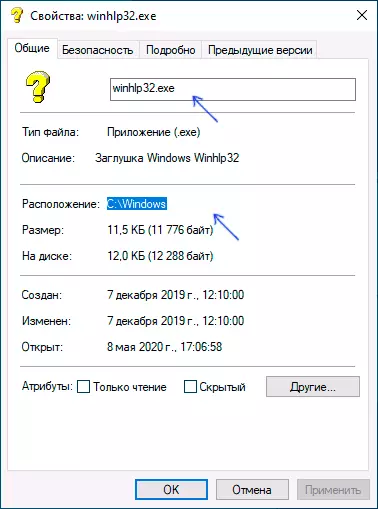
આ સ્થાન પર (જે પ્રોપર્ટીઝ વિંડોથી કૉપિ કરી શકાય છે), ઉમેરો & ફાઇલ નામ, જે ગુણધર્મોમાં પણ પ્રદર્શિત થાય છે - ફાઇલમાં સંપૂર્ણ પાથ મેળવો, ઉદાહરણ તરીકે, સી જેવા દેખાવા માટેના માર્ગ ઉપરના સ્ક્રીનશૉટ માટે : \ વિન્ડોઝ \ winhlp32.exe. પરંતુ મેન્યુઅલી કરવું જરૂરી નથી, ત્યાં એક સરળ માર્ગ છે.
ફાઇલ અથવા ફોલ્ડરમાં પાથની કૉપિ કરી રહ્યું છે
તૃતીય-પક્ષ ફાઇલ મેનેજરોમાં તેમના કાર્યને ધ્યાનમાં લેવા માટે તેમના પોતાના કાર્યો હોય છે, પરંતુ તમે સરળતાથી ફાઇલને અને બિલ્ટ-ઇન વિન્ડોઝ 10 કંડક્ટરમાં સરળતાથી કૉપિ કરી શકો છો:
- એક્સપ્લોરરમાં ઇચ્છિત ફાઇલ શોધો.
- હોલ્ડિંગ શિફ્ટ, આ ફાઇલ પર જમણું-ક્લિક કરો.
- સંદર્ભ મેનૂ પસંદ કરો "પાથ તરીકે કૉપિ કરો".
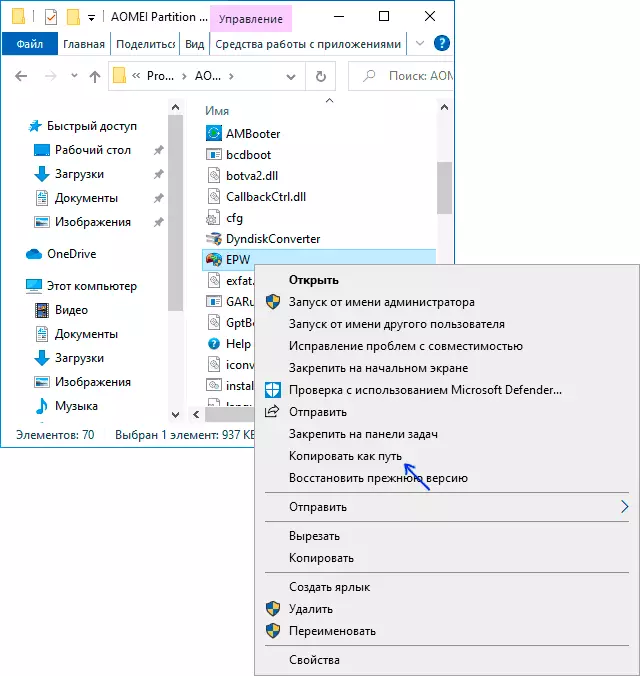
તૈયાર - હવે તમે કોઈપણ જગ્યાએ (CTRL + V, Shift + શામેલ કરો અથવા સંદર્ભ મેનૂ દ્વારા) શામેલ કરી શકો છો, ઉદાહરણ તરીકે, આદેશ વાક્ય પર. ફાઇલનો પાથ અવતરણમાં શામેલ છે - મોટા ભાગના એપ્લિકેશન્સ માટે, તેમને કાઢી નાખવું જરૂરી નથી.
ફોલ્ડરમાં પાથની નકલ કરવાનું વધુ સરળ છે: જ્યારે ઇચ્છિત ફોલ્ડરમાં, માઉસ પોઇન્ટરને કંડક્ટરના સરનામા સ્ટ્રિંગની જમણી બાજુએ દબાવો - આખું પાથ પ્રકાશિત કરવામાં આવશે.
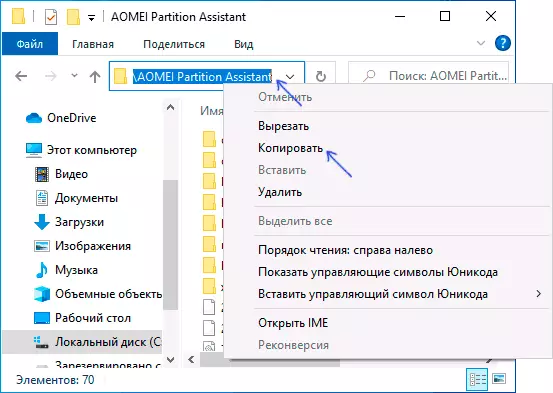
તેને ક્લિપબોર્ડ પર કૉપિ કરો - Ctrl + C, Ctrl + શામેલ કરો અથવા સંદર્ભ મેનૂનો ઉપયોગ કરો.
વિડિઓ સૂચના
હું આશા રાખું છું કે સંક્ષિપ્તતા હોવા છતાં, સામગ્રી વાચકો તરફથી કોઈક માટે ઉપયોગી થશે.
